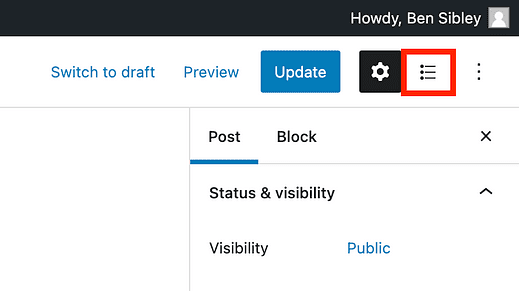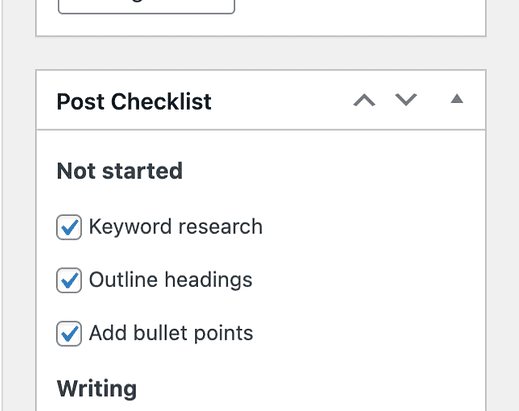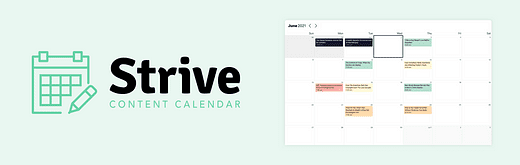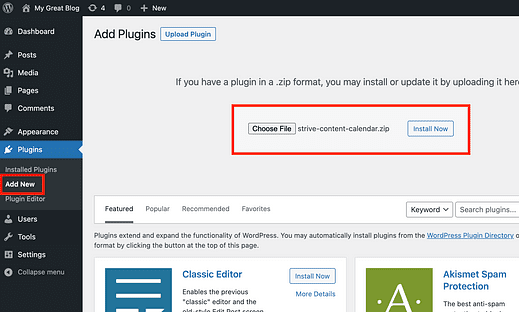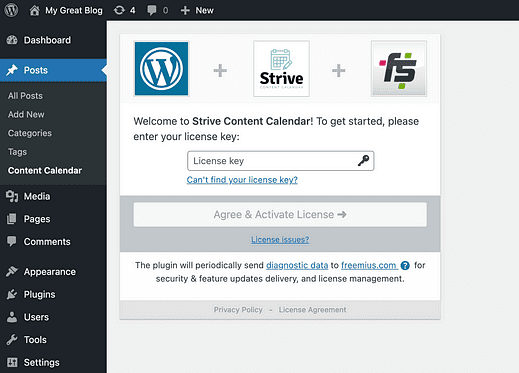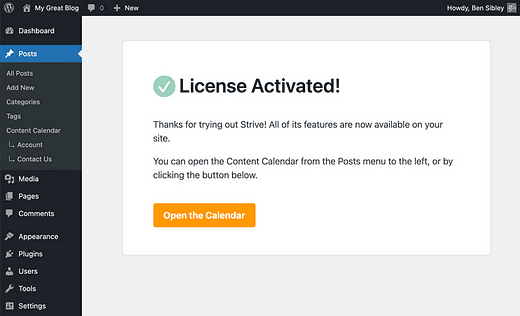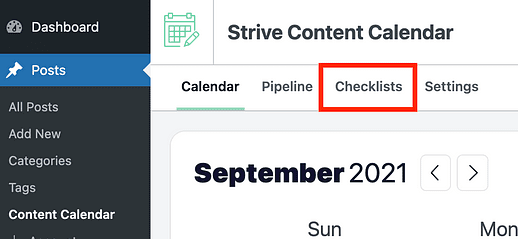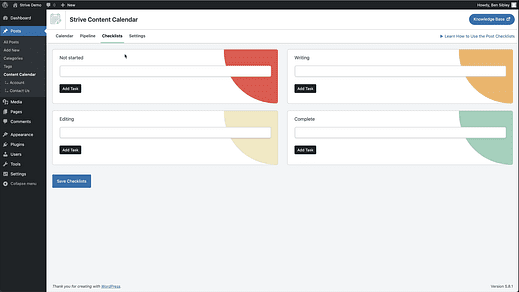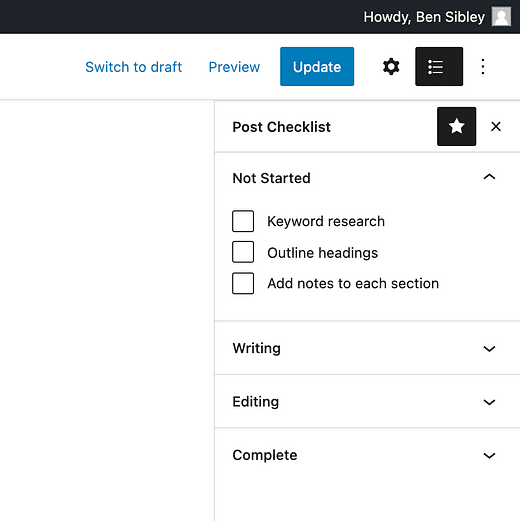Cómo agregar una lista de verificación de publicación de blog al editor de WordPress
Las listas de verificación son increíbles.
Son tan simples y, sin embargo, tan efectivos.
De hecho, no exagero en absoluto cuando digo que el uso de listas de verificación te ayudará a crear un mejor contenido más rápido y con menos errores.
Es obvio cómo una lista de verificación evitará que olvide los pasos, pero hay otra ventaja significativa.
Después de crear su lista de verificación, la perfeccionará con cada publicación que cree. Por lo tanto, su proceso de creación de contenido mejorará constantemente, lo que lo llevará a crear un contenido cada vez mejor.
Y si tiene un equipo, mejorará la calidad del contenido en todo el sitio, ya que las listas de verificación se comparten para todos los autores.
En este tutorial, aprenderá cómo crear listas de verificación personalizadas y agregarlas directamente al editor de publicaciones, para que pueda aprovechar la magia de las listas de verificación.
Echemos un vistazo a lo que agregará a su sitio antes de comenzar con los procedimientos.
Lo que estarás agregando
Siguiendo los pasos de este tutorial, creará una lista de verificación dentro de su editor de publicaciones que se ve así:
Es fácilmente accesible a través de la barra lateral, por lo que puede marcar elementos mientras trabaja.
Así es como se ve si está usando el editor de Gutenberg, pero la lista de verificación funciona si también tiene instalado el complemento Classic Editor.
Así es como se ve con el editor clásico instalado
Los elementos de la lista de verificación que crea aparecen en todas las publicaciones y para todos los autores del sitio. Y cada vez que edita la lista de verificación maestra, los cambios se muestran instantáneamente para cada publicación.
Estoy seguro de que está emocionado de intentarlo, así que veamos los pasos para configurar esto en su sitio ahora.
Cómo agregar una lista de verificación de publicaciones personalizada
Para agregar listas de verificación de publicaciones personalizadas, usaremos el complemento Strive.
Strive es un complemento que desarrollé para facilitar la administración de contenido dentro de WordPress.
Incluye las siguientes características:
- Calendario de contenido para visualizar su horario
- Publicar estados para rastrear el progreso
- Publica listas de verificación para que nunca olvides un paso
- Publicar revisiones para volver a publicar contenido desactualizado
- Vista de canalización para que no se pierda ninguna publicación
Sé que solo está leyendo este artículo para las listas de verificación de publicaciones, pero como alguien interesado en mejorar su proceso de creación de contenido, creo que también puede apreciar las otras funciones de Strive.
La instalación de Strive es un proceso sencillo que tarda aproximadamente un minuto de principio a fin.
Cómo instalar Strive
Puede registrarse para la prueba gratuita de 30 días y recibirá un correo electrónico como este con su enlace de descarga:
Una vez que descargue Strive, lo cargará a través del menú Complementos, como cualquier otro complemento.
Después de activarlo, será redirigido a esta página, donde puede ingresar la clave de licencia del correo electrónico que recibió.
Una vez que ingrese su clave de licencia, será redirigido a la página de éxito, informándole que Strive está listo para comenzar.
La característica principal de Strive es su calendario de contenido, y puede leer esta publicación si desea obtener más información sobre cómo usar un calendario de contenido para su blog:
Cómo crear un calendario de contenido para su blog
En este tutorial, nos centraremos estrictamente en las listas de verificación.
Hablando de eso, veamos cómo crear tu lista de verificación de publicaciones ahora.
Cómo personalizar su lista de verificación
Para crear la lista de verificación, visite la página Publicaciones> Calendario de contenido y haga clic en la pestaña Listas de verificación en la parte superior.
Strive agrega estados de publicación a su sitio para ayudarlo a realizar un seguimiento del progreso de cada publicación. Las listas de verificación se agrupan en cuatro secciones según estos estados.
Para crear un nuevo elemento de la lista de verificación, escriba el paso en una de las entradas.
Puede agregar tantos pasos a cada sección como desee. Si desea reorganizarlos, use el controlador de arrastre a la izquierda para mover cualquier tarea.
Las tareas también se pueden transferir entre secciones de estado.
Una vez que guarde su lista de verificación, estará disponible instantáneamente para cada publicación en el sitio.
Es probable que realice actualizaciones frecuentes de sus listas de verificación a medida que desarrolla el proceso perfecto. Cualquier cambio que realice aquí se mostrará inmediatamente en sus publicaciones.
Ahora que sabe cómo crear una lista de verificación para sus publicaciones, veamos cómo usarla en el editor.
Cómo usar su nueva lista de verificación
Si bien Strive admite el editor clásico, usaré el editor de Gutenberg para mi ejemplo.
Cuando vea el editor de publicaciones, verá este nuevo ícono de lista de verificación agregado en la parte superior de la barra lateral:
Haga clic en el icono para revelar la lista de verificación.
De forma predeterminada, se abrirá la sección correspondiente al estado actual de su publicación, pero puede hacer clic en cualquier sección para abrirla.
A medida que completa los pasos en cada sección, puede usar el menú desplegable Estado editorial para actualizar el estado de la publicación.
Una vez que guarde su publicación, la barra lateral de la lista de verificación se abrirá automáticamente con el nuevo estado.
Trabajando de esta manera, puede crear sus publicaciones siguiendo un procedimiento ordenado y asegurarse de que nunca se pierda un paso.
A medida que cree y publique contenido utilizando listas de verificación, descubrirá mejores formas de trabajar y optimizará continuamente su proceso, lo que conducirá a contenido de mayor calidad.
Crea mejor contenido más rápido
Me encanta usar listas de verificación para la creación de contenido.
De hecho, escribí esta publicación usando una lista de verificación creada con Strive! Lo uso todos los días y actualizo con frecuencia mi lista de verificación para optimizar todo mi proceso.
Si también desea crear contenido con Strive, puede probarlo gratis registrándose aquí:
No se requiere tarjeta de crédito, por lo que realmente no hay riesgo al intentarlo.
Gracias por leer este tutorial sobre cómo agregar una lista de verificación a las publicaciones de su blog de WordPress, y considere compartirlo con alguien más usando los botones a continuación.